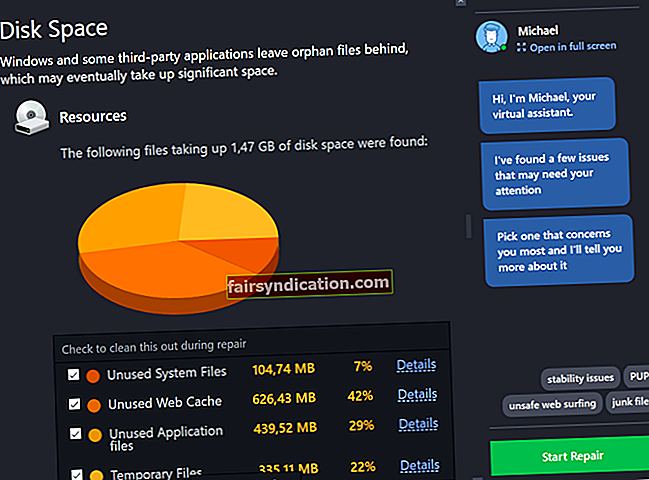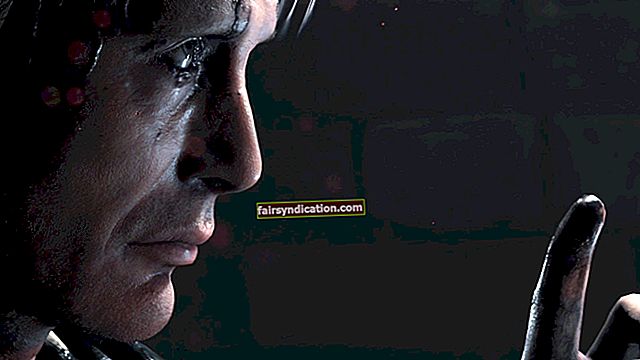'افعلها. جربها. اصلحه.'
سام والتون
تعد مشكلات MBR مزعجة للغاية على الإطلاق: بفضلها ، لا يمكنك تشغيل Windows 10 الخاص بك ، مما يؤدي إلى وقوعك في العديد من المشكلات الرقمية والحقيقية. لإعادة نظام التشغيل الخاص بك إلى المسار الصحيح ، يجب عليك معرفة سبب ظهور أخطاء التمهيد السيئة السمعة هذه وكيفية إبعادها. دعونا نفعل ذلك معًا.
أولاً ، هناك بعض الأسئلة التي يجب أن نركز عليها:
- ما هو MBR؟
- ما هي أخطاء MBR؟
- كيفية إصلاح أخطاء MBR بدون وسائط التثبيت في 2018؟
- ماذا تفعل بعد إصلاح MBR الخاص بك؟
دعونا نتعامل معهم واحدًا تلو الآخر:
1. ما هو MBR؟
الشيء المسؤول عن إقلاعك إلى Windows يسمى سجل التمهيد الرئيسي (MBR) ، وهي منطقة من القرص الثابت تقوم بتحميل نظام التشغيل الخاص بك بالفعل. تكمن المشكلة في أنه إذا كانت MBR تواجه مشكلات ، فلا يمكنك بدء تشغيل جهاز الكمبيوتر الذي يعمل بنظام Windows 10 بشكل صحيح.
2. ما هي أخطاء MBR؟
تحدث أخطاء MBR عندما يفشل سجل التمهيد الرئيسي في العمل بالطريقة التي من المفترض أن يعمل بها. غالبًا ما تظهر بسبب هجمات البرامج الضارة أو عمليات الإغلاق غير الصحيحة.
فيما يلي أكثرها شيوعًا:
- 'خطأ في تحميل نظام التشغيل'
- 'نظام التشغيل غير موجود'
- 'تقسيم الجدول غير صالح'
- "لم يتم العثور على وسيط قابل للتمهيد"
- "أعد التشغيل وحدد جهاز التمهيد المناسب أو أدخل وسائط التمهيد في جهاز التمهيد المحدد واضغط على مفتاح"
3. كيفية إصلاح أخطاء MBR بدون وسائط التثبيت في 2018؟
هذا واحد بسيط جدًا: لحل المشكلات المعنية ، يجب إصلاح سجل التمهيد الرئيسي. أسهل طريقة للقيام بذلك هي استخدام قرص Windows 10 الخاص بالتثبيت. لكن ماذا لو لم تتمكن من استخدام هذه الوسائط؟ حسنًا ، هذا يعقد الأمر قليلاً ، ومع ذلك تظل جميع مشاكلك قابلة للإصلاح. ما عليك سوى اتباع الخطوات التالية على وجه السرعة وبعناية:
افصل محرك أقراص USB الخارجي
أبلغ الكثير من المستخدمين أن فصل محرك أقراص USB المحمول هو حل سهل وفعال لأخطاء MBR. لذلك ، لا تتردد في فصله إذا واجهت أيًا منهم. ثم تحقق مما إذا كان هذا التلاعب قد أدى إلى حل مشكلتك.
توظيف Windows استكشاف الأخطاء وإصلاحها
يمكنك استكشاف مشكلات MBR وإصلاحها بالطريقة التالية:
- أعد تشغيل الكمبيوتر.
- اضغط على Ctrl و Alt و Del في وقت واحد قبل ظهور النافذة الزرقاء.
- سيتم إعادة تشغيل جهاز الكمبيوتر الخاص بك.
- كرر الخطوة 2.
- سيتم إعادة تشغيل جهاز الكمبيوتر الخاص بك مرة أخرى - لا تضغط على أي شيء هذه المرة.
- سيتم إخطارك برسائل "جارٍ تحضير الإصلاح التلقائي" و "التشخيص" و "محاولة الإصلاح".
- حدد "خيارات متقدمة" -> انتقل إلى "استكشاف الأخطاء وإصلاحها".
- انقر على "خيارات متقدمة" -> انتقل الآن إلى "إعدادات بدء تشغيل Windows" -> حدد "إعادة التشغيل".
استخدم Bootrec
إليك طريقة أخرى لإصلاح MBR بدون قرص التثبيت:
- انتقل إلى الإصلاح "توظيف Windows Troubleshoot" واتبع الخطوات السبع الأولى.
- انتظر حتى تظهر شاشة "الخيارات المتقدمة" -> موجه الأوامر.
- أدخل الأوامر أدناه (تذكر أن تضغط على Enter بعد كل منها):
bootrec.exe / إعادة بناء bcd
bootrec.exe / fixmbr
bootrec.exe / fixboot
4. ماذا تفعل بعد إصلاح MBR الخاص بك؟
الشيء المحزن هو أن أخطاء MBR غالبًا ما تأتي مع فقدان البيانات ، مما يعني أنك قد تحتاج إلى ذلك استعادة ملفاتك القيمة. لا يمكنك القيام بذلك يدويًا ، لذلك لاستعادتها ، يجب عليك استخدام برامج خاصة. على سبيل المثال ، يمكن لـ Auslogics File Recovery استعادة بياناتك القيمة وتوفير الكثير من تمزق الشعر.

بالإضافة إلى ذلك ، يجب أن تضع في اعتبارك أن MBR الخاص بك مستهدف بالفعل من قبل فيروسات معينة: فهم يسعون جاهدين للتدخل فيها بحيث لا يمكنك التمهيد في Win 10 الخاص بك بعد الآن. لمنع تلف سجل التمهيد الرئيسي الخاص بك ، يجب عليك ذلك إبعاد البرمجيات الخبيثة.
فيما يلي بعض النصائح التي يمكن أن تساعدك في هذه المهمة:
استفد من Windows Defender
Windows Defender هو برنامج مدمج يأتي كجزء من Win 10 ويعمل كحل أمني رئيسي إذا لم يكن لديك برنامج مكافحة فيروسات تابع لجهة خارجية مثبت.
يمكنك استخدام Windows Defender لفحص نظام التشغيل الخاص بك بحثًا عن العناصر الضارة وإبعادها عن جهاز الكمبيوتر الخاص بك:
الإعدادات -> التحديث والأمان -> Windows Defender -> افتح Windows Defender -> كامل

استخدم برنامج مكافحة فيروسات تابع لجهة خارجية
إذا كنت ترغب في استخدام حل غير تابع لشركة Microsoft لحماية جهاز الكمبيوتر الخاص بك من هجمات البرامج الضارة ، فيجب أن تجد منتجًا موثوقًا به وقويًا وقادرًا على التعامل مع أحدث التهديدات.
Auslogics مكافحة البرامج الضارة
لم تكن البرامج الضارة أكثر عنفًا من أي وقت مضى - ولهذا السبب تحتاج إلى أكبر قدر ممكن من الحماية ضد البرامج الضارة. Auslogics Anti-Malware هي أداة مرنة وسهلة الاستخدام لمكافحة البرامج الضارة من شأنها إجبار المتطفلين الضارين على منح جهاز الكمبيوتر الخاص بك مكانًا واسعًا.
نأمل أن تكون أخطاء MBR قد تركت جهاز الكمبيوتر الخاص بك إلى الأبد.
هل لديك أية أفكار أو أسئلة بخصوص هذا الموضوع؟
نحن نتطلع إلى تعليقاتك!